发布时间:2016-03-07 10: 38: 02
Beyond Compare 是个很好用的文件对比工具,尤其是看别人的代码和自己的代码有什么不同的时候,只需使用Beyond Compare对比一下,即可知道差异在哪里。Beyond compare已经升级到4了,如果安装的时候没有选择集成到资源管理器的话,在资源管理器中右键就不会出现非常好用的右键快捷菜单,选项菜单里也没有相关的选项,所以每次只有先运行它然后再选择要对比的文件。这样着实麻烦,下面小编就来告诉大家将Beyond Compare添加到系统右键菜单的秘诀。
步骤一 打开Beyond Compare软件,点击上方的“工具”菜单,选择“选项”命令;
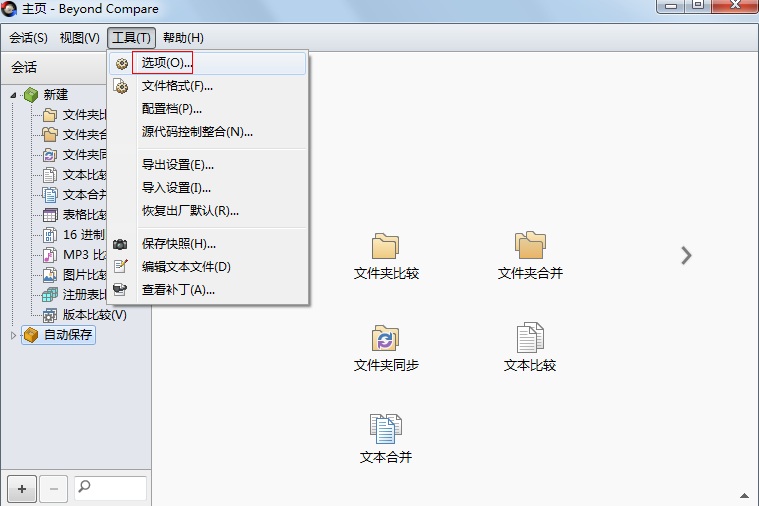
步骤二 在打开的选项对话框,左侧选择“启动”栏目,然后在右侧勾选“在资源管理器环境菜单中包含Beyond Compare”,如下图所示;
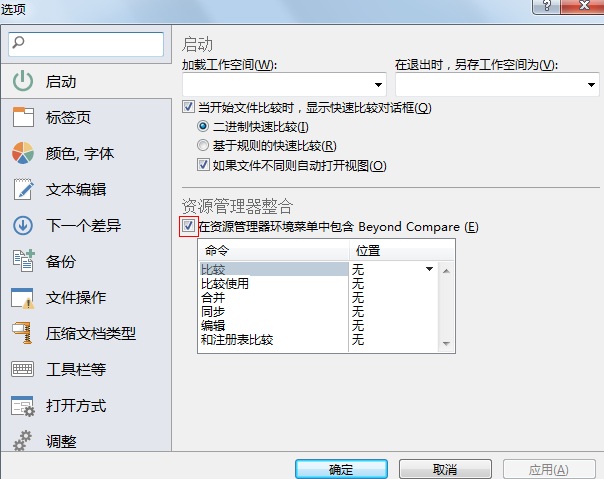
步骤三 在“资源管理器整合”的“比较”命令右边的位置点击下拉按钮,选择主菜单;
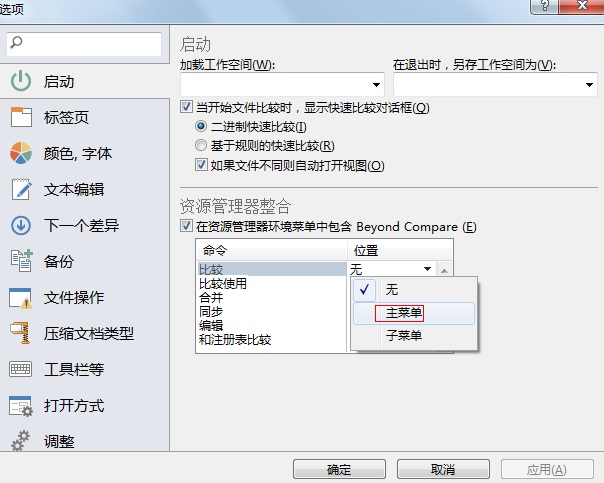
步骤四 然后依次点击“应用”、“确定”。关闭Beyond Compare软件,选中要比较的文件右键即可看到效果,如下图:
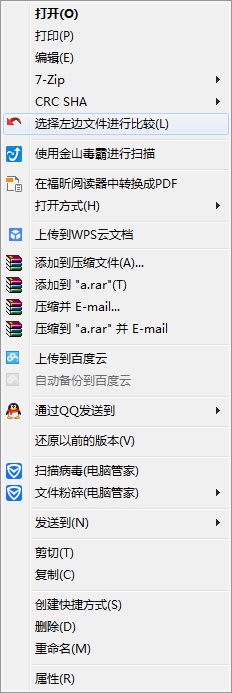
步骤五 如果选中多个需要比较的文件,然后鼠标右键可看到如下图所示效果。
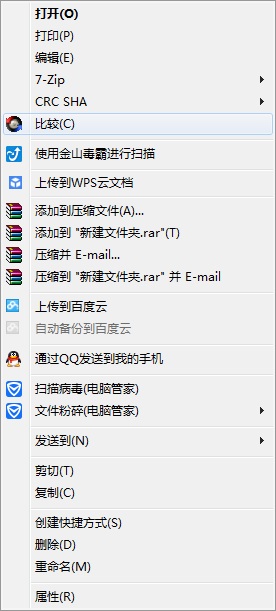
通过学习本教程后,就可以将Beyond Compare添加到系统右键菜单,这样我们需要对比文件和文件夹时,右键点点就可以调用对比,着实很方便。如果你对使用Beyond Compare还有什么疑问的话,可以访问Beyond Compare服务中心,查看更多常见问题解答教程。
更多资源与问题交流,请加QQ交流群329493491 点击加群
展开阅读全文
︾